詳細教程!探索DALL·E的強大功能!
記得小時候,每次想修改一張圖片都要打開復雜的Photoshop,各種工具、圖層、蒙版,簡直讓人頭暈目眩。但現(xiàn)在,OpenAI的DALL-E編輯器徹底改變了這一切!只需簡單的文字描述,你的圖片就能煥然一新!
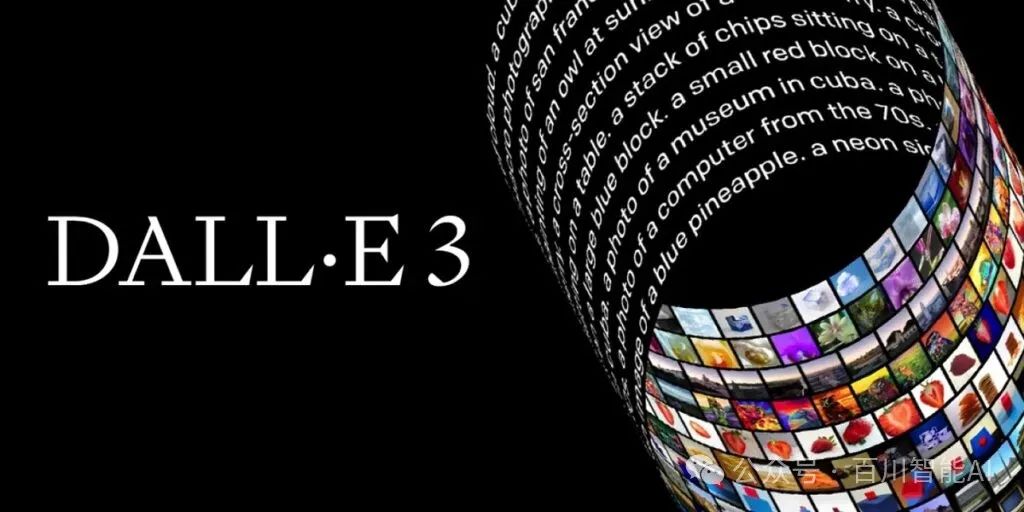
該工具的使用方式主要分為兩種:一種是通過高亮圖片的特定部分并給出具體指令進行局部修改;另一種則是在聊天側(cè)邊欄輸入指令,實現(xiàn)對整體圖像的修改。
了解DALL·E編輯器界面
用戶可以通過單擊 DALL·E 生成的圖像來訪問 DALL·E 編輯器界面。
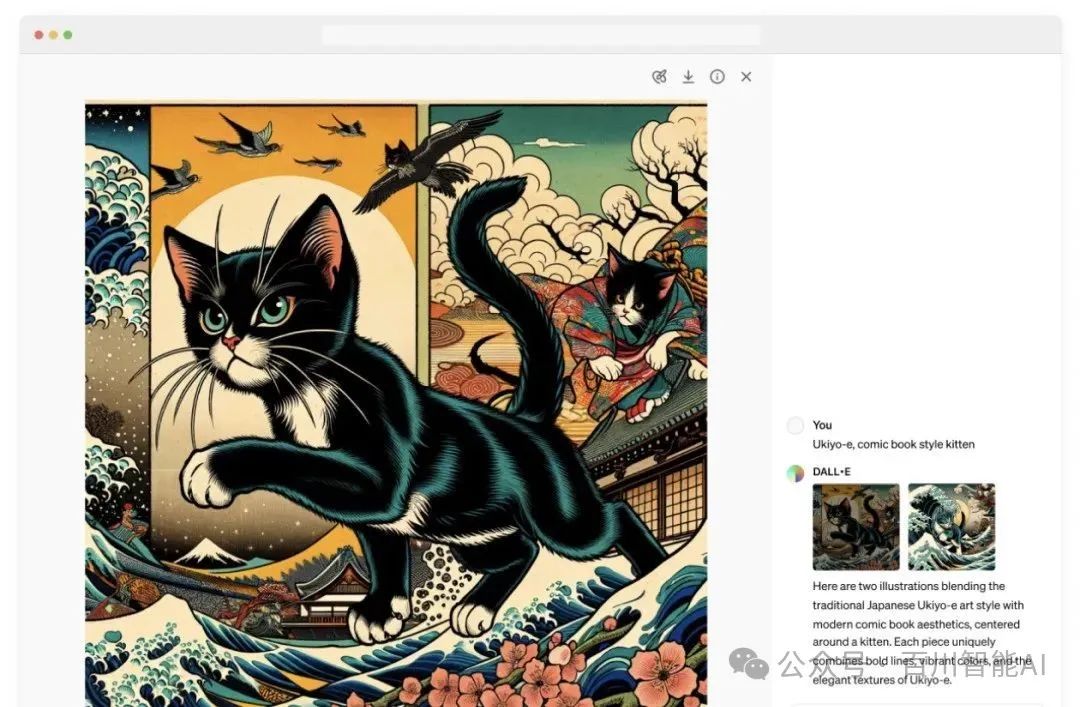
編輯器界面提供了一系列選項來突出顯示生成的圖像中要更新的部分。
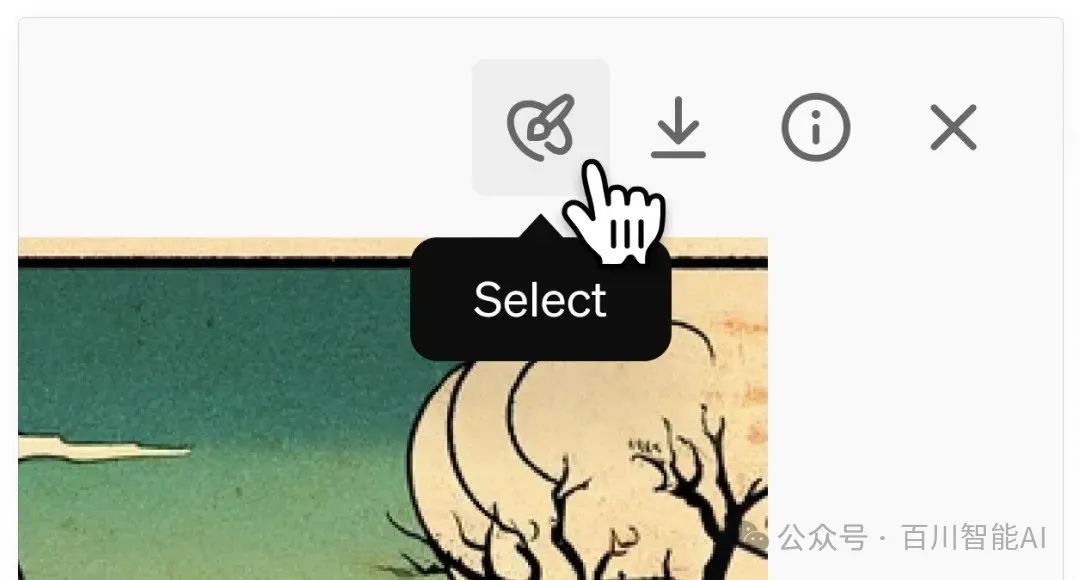
在編輯器的布局中,左上角的設置區(qū)域允許用戶輕松調(diào)整選擇工具的大小,從而精準地高亮并突出顯示需要更新的圖像區(qū)域。為了確保修改效果的精準性和自然性,我們建議用戶在編輯目標區(qū)域周圍適當選擇較大的范圍,以便獲得更為細致和滿意的編輯結(jié)果。
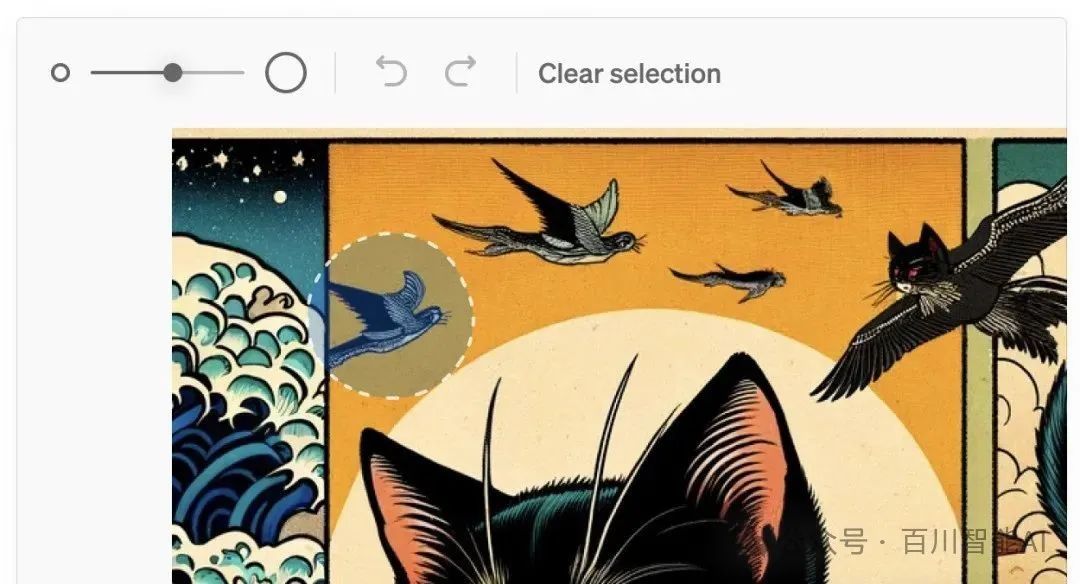
還可以使用圖像上方的“撤消”和“重做”按鈕撤消和重做選擇,或選擇“Clear selection”來全部重新操作。
如何使用DALL·E編輯器
編輯器界面能夠添加、刪除和更新圖像的某些部分。
例如,通過突出顯示圖像的頂角并使用提示詞:“添加櫻花”,可以得到以下結(jié)果:
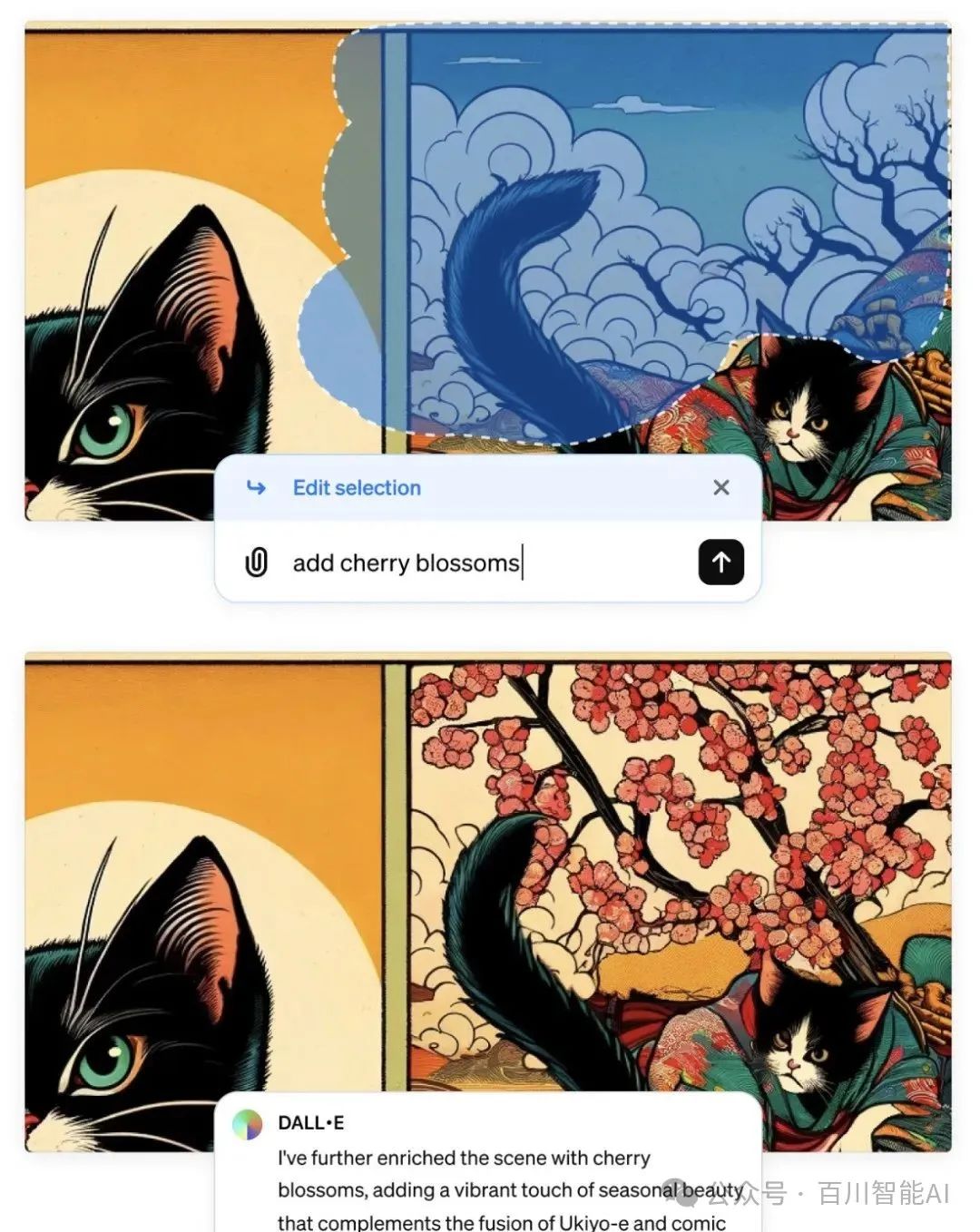
還可以從圖像中刪除對象。在以下示例中,突出顯示了鳥類并使用了提示詞“刪除鳥類”:
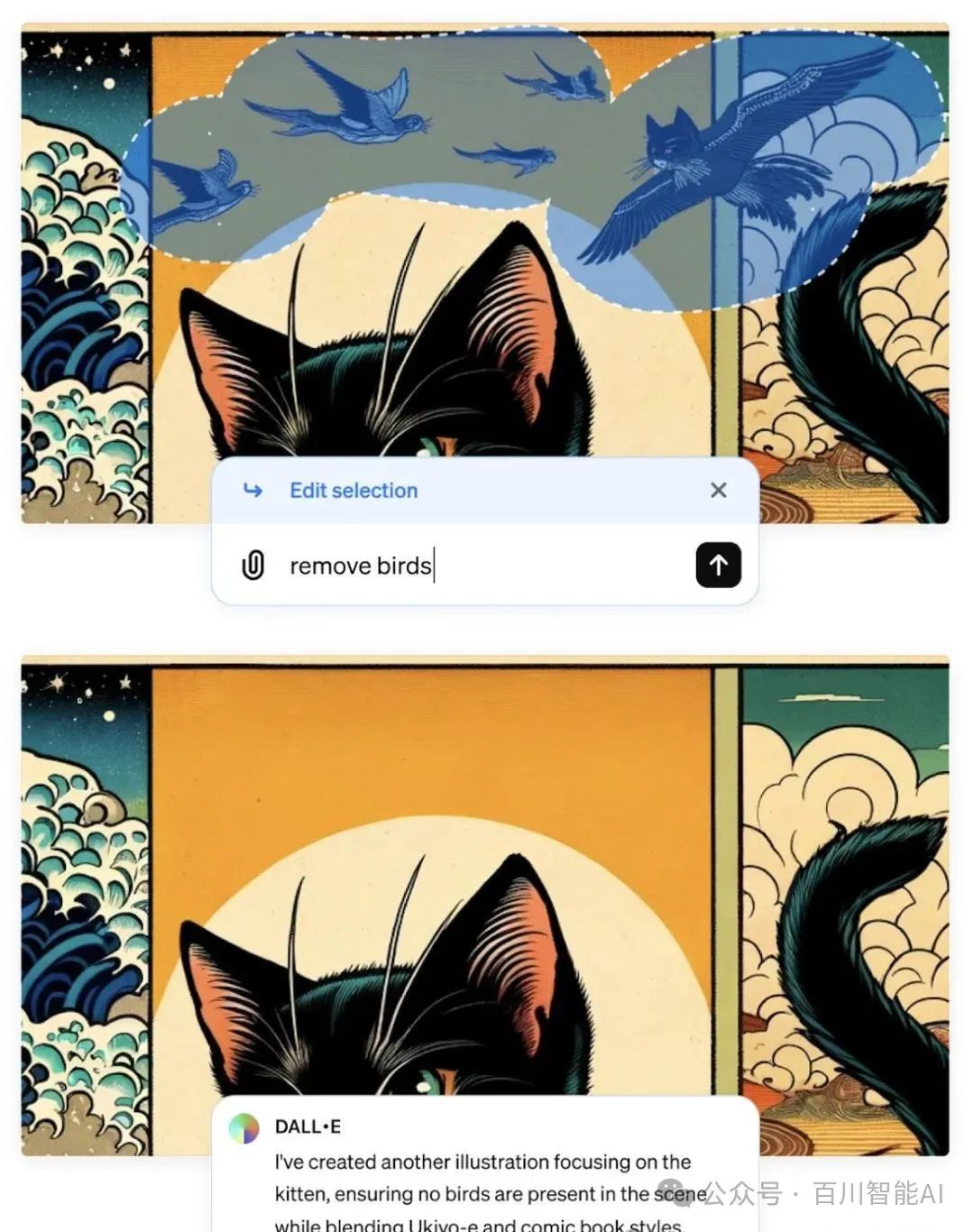
甚至可以更新選擇中對象的特定特征。在以下示例中,小貓的臉部已突出顯示,并使用提示詞“將貓的表情更改為快樂”:
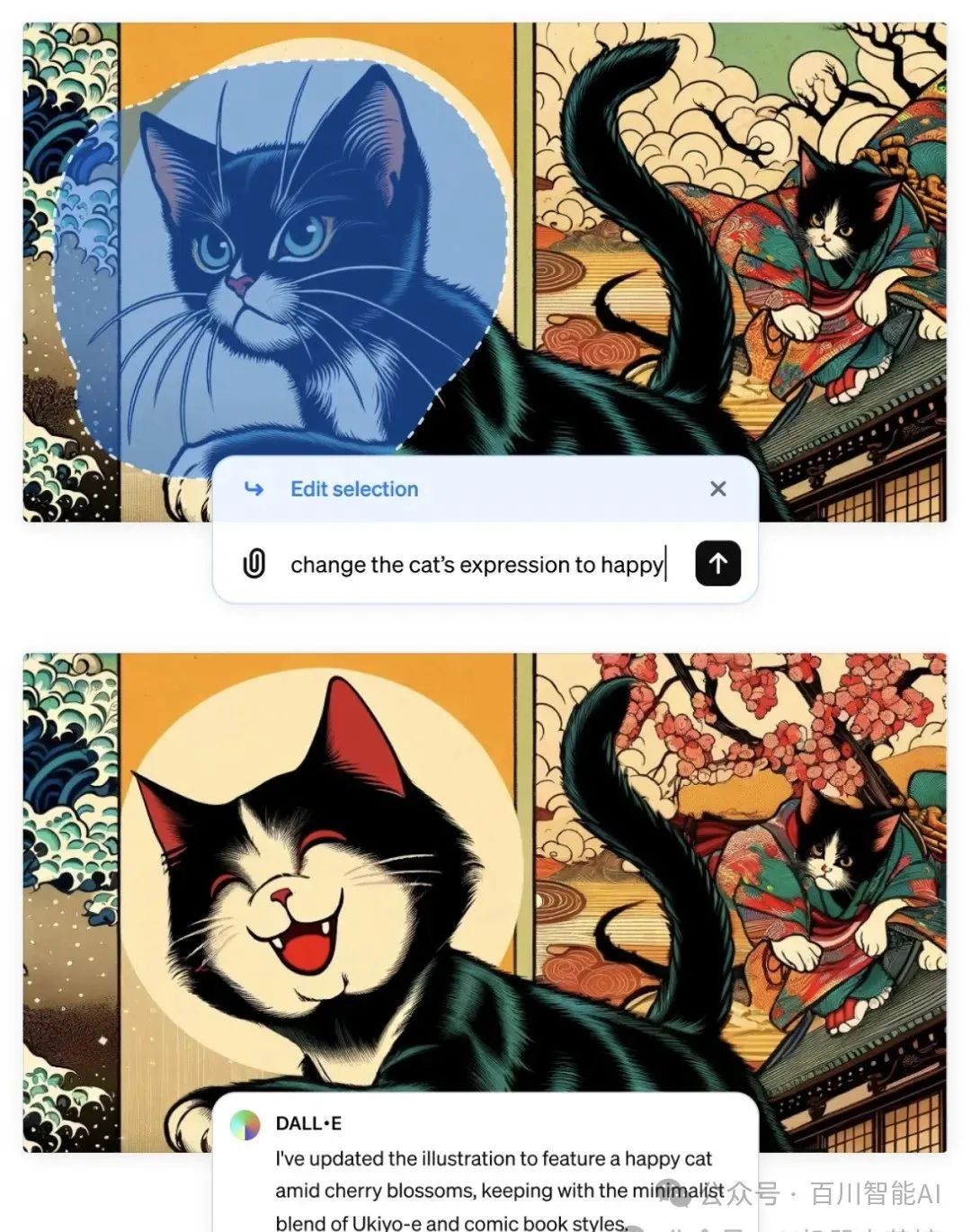
最后通過選擇編輯器右上角的“Save”按鈕來保存創(chuàng)作。
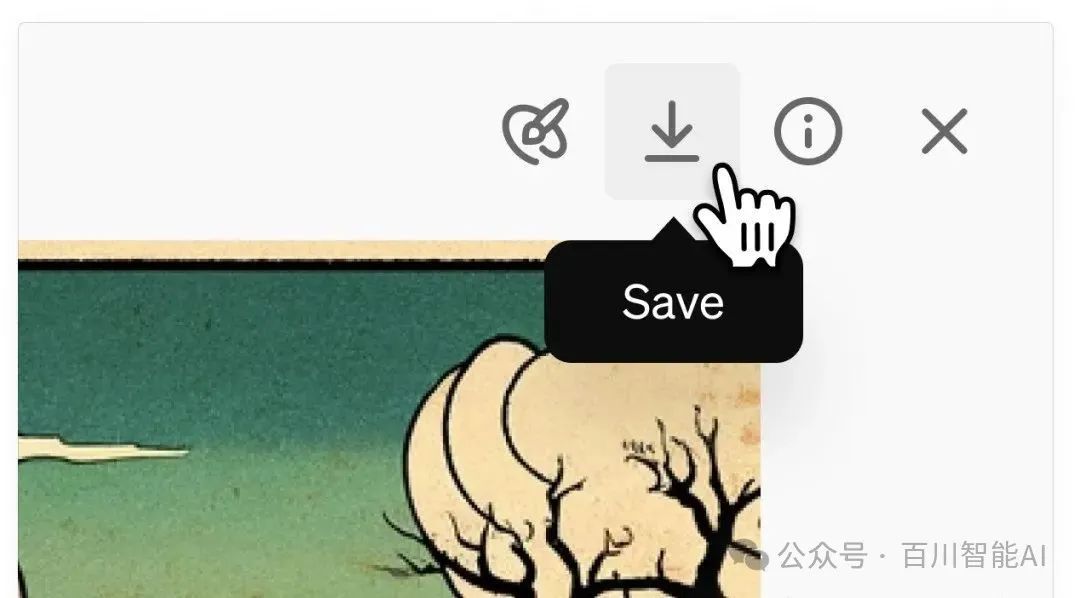
對話式編輯的便利性
除了使用選擇工具外,DALL·E編輯器還支持對話式編輯,這使得整個過程更加直觀和快捷。用戶只需在右側(cè)的對話框中輸入需要的修改,如“將圖像轉(zhuǎn)換為黑白色”,編輯器便會自動處理并應用到整個圖像上。這種方式特別適合快速進行全局性的調(diào)整。
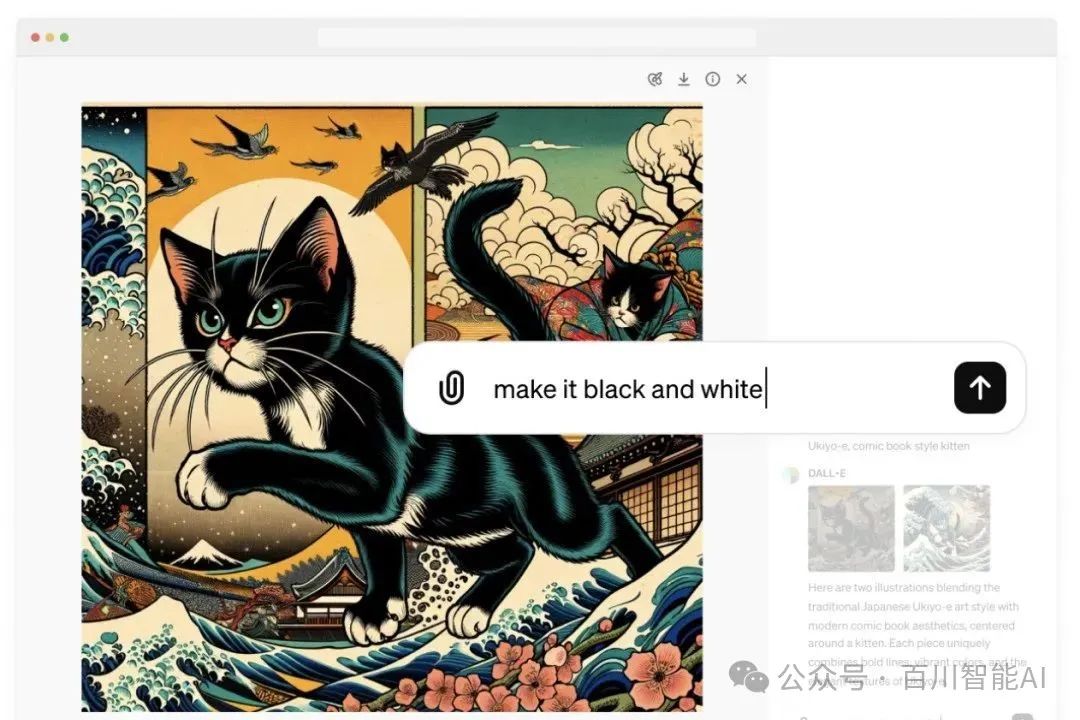
APP上的編輯體驗
DALL·E編輯器同樣支持在移動設備上使用。通過在ChatGPT移動應用中選擇圖像并點擊“Edit”,用戶就可以進入編輯界面。
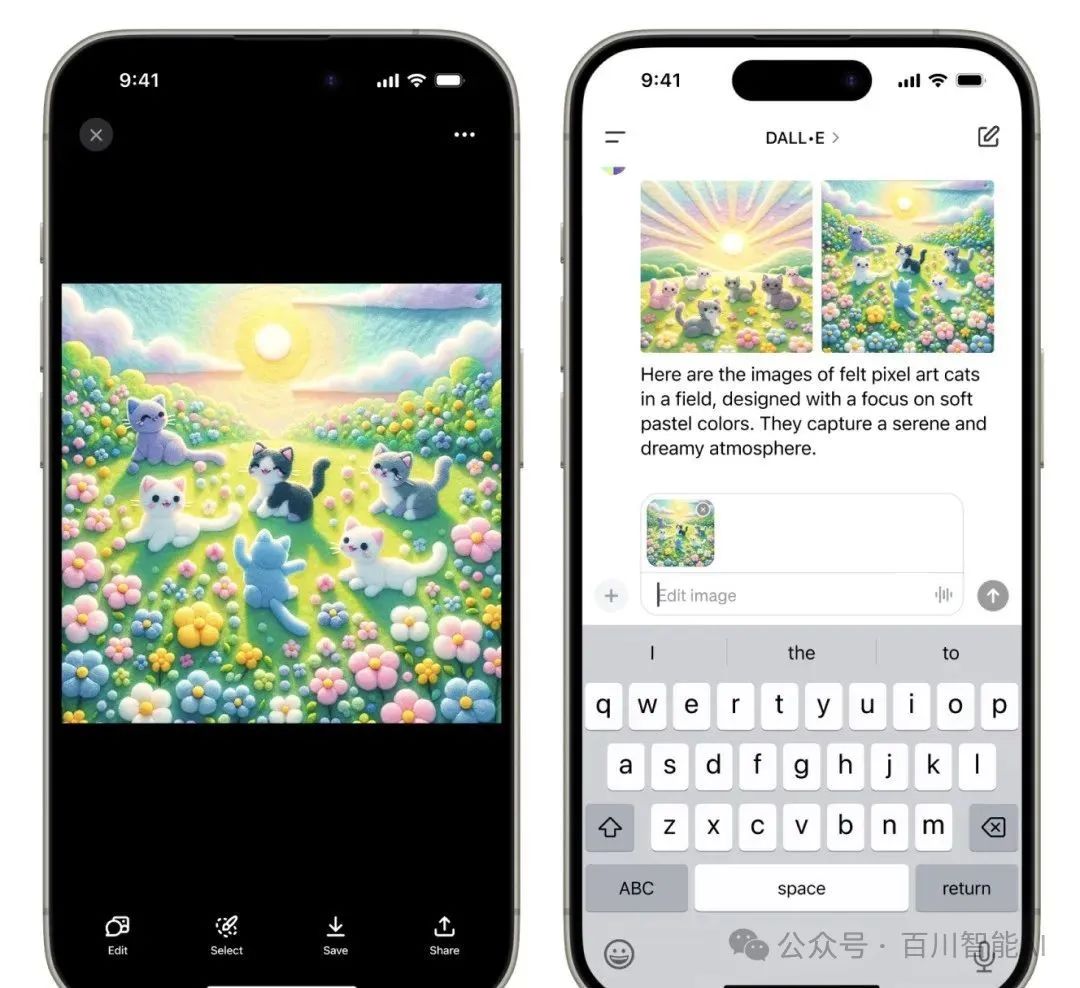
移動版的編輯器具備完整的功能,包括選擇工具的大小調(diào)整、撤銷與重做操作等。這一點特別適合在移動環(huán)境下快速進行創(chuàng)作與修改。
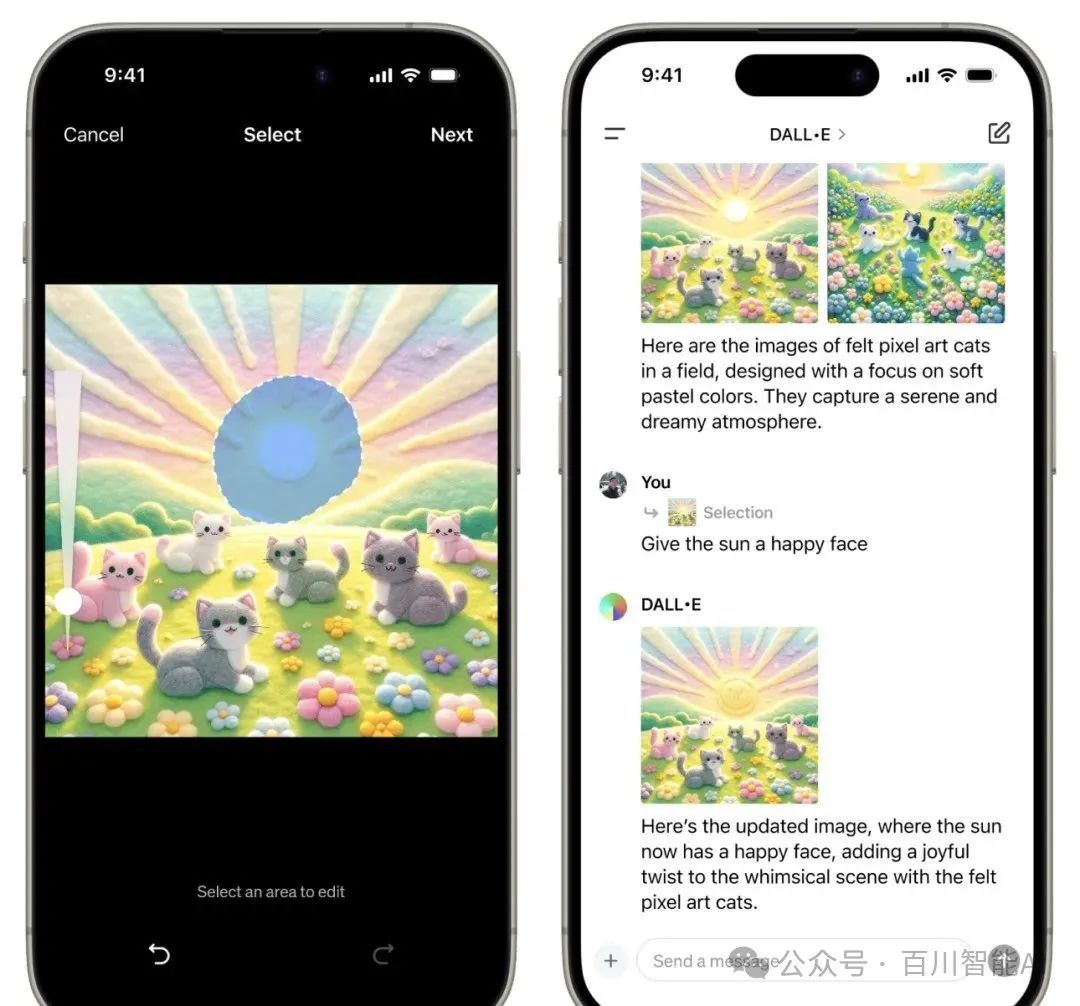
完成選擇后,選擇屏幕右下角的“Next” 。在對話面板中,可以通過描述要對圖像的突出顯示區(qū)域進行的更改來完成編輯。
所以,趕快打開你的ChatGPT應用吧!讓我們一起探索這個全新的創(chuàng)意世界吧!無論是想要修改自己的照片、設計海報、還是進行藝術創(chuàng)作,ChatGPT都能成為你的得力助手!
本文轉(zhuǎn)載自 ??百川智能AI??,作者: glu

















